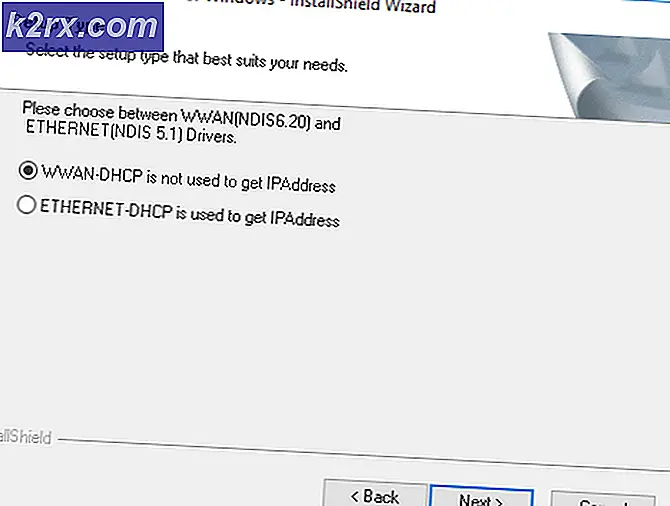แก้ปัญหา: Safari ไม่สามารถตรวจสอบข้อมูลประจำตัวของเว็บไซต์ Error Message
เมื่อเรียกดูอินเทอร์เน็ตบน Safari หากคุณเข้าชมเว็บไซต์ที่มีใบรับรองไม่ถูกต้องหรือเว็บไซต์ที่ Safari เชื่อว่าเข้าใจผิดและเป็นอันตรายต่อคุณคุณจะได้รับข้อความแสดงข้อผิดพลาดที่แจ้งต่อไปนี้:
Safari ไม่สามารถตรวจสอบข้อมูลประจำตัวของเว็บไซต์ [URL เว็บไซต์ได้ที่นี่]
ใบรับรองสำหรับเว็บไซต์นี้ไม่ถูกต้อง คุณอาจเชื่อมต่อกับเว็บไซต์ที่แกล้งทำเป็น [ URL ของเว็บไซต์ที่นี่ ] ซึ่งอาจทำให้ข้อมูลที่เป็นความลับของคุณเป็นความเสี่ยง คุณต้องการเชื่อมต่อกับเว็บไซต์หรือไม่?
เมื่อคุณเผชิญหน้ากับข้อความแสดงข้อผิดพลาดเช่นข้อความนี้สิ่งแรกที่คุณต้องทำก็คือคลิกที่ Show Certificate และตรวจสอบให้แน่ใจว่าทุกอย่างพร้อมกับเว็บไซต์ที่คุณกำลังพยายามเข้าถึงอยู่ในลำดับความหมายหรือไม่ว่าโดเมน คุณกำลังพยายามเข้าชมถูกต้องและเชื่อถือได้ เหตุผลที่เป็นเช่นนั้น? ดีข้อความแสดงข้อผิดพลาดนี้สามารถเกิดขึ้นได้จากภัยคุกคามด้านความปลอดภัยที่ถูกต้องหรือข้อผิดพลาดในส่วนของ Safari และถ้าเป็นข้อมูลเดิมคุณจะต้องเสียใจที่ไม่คลิกที่ Show Certificate และตรวจสอบข้อมูลประจำตัวของเว็บไซต์
ในทางกลับกันหากคุณเห็นข้อความแสดงข้อผิดพลาดนี้ขณะที่คุณพยายามเข้าถึงเว็บไซต์ที่เชื่อถือได้อย่างสมบูรณ์เช่นไคลเอ็นต์อีเมล Facebook Twitter YouTube หรือเว็บไซต์ IMDB คุณมีปัญหาเล็กน้อยในมือ Thankfully ปัญหานี้สมบูรณ์แน่นอนและต่อไปนี้เป็นบางส่วนของวิธีการที่มีประสิทธิภาพสูงสุดที่คุณสามารถใช้เพื่อลองและกำจัดข้อความแสดงข้อผิดพลาดนี้หากคุณได้รับมันออกมาจากปัญหา Safari และไม่เป็นภัยคุกคามความปลอดภัยที่ถูกต้อง:
วิธีที่ 1: อัปเดต Safari เป็นเวอร์ชันล่าสุด
การใช้แอปพลิเคชันที่ล้าสมัยไม่ควรเป็นเรื่องที่ดีโดยเฉพาะอย่างยิ่งเมื่อแอพพลิเคชันที่เป็นคำถามเป็นเบราเซอร์อินเทอร์เน็ตเป็นเบราว์เซอร์อินเทอร์เน็ตรุ่นใหม่ ๆ มีการแก้ไขบั๊กและการแก้ไขปัญหาต่างๆที่มีอยู่ในรุ่นก่อน ๆ เนื่องจากเป็นกรณีนี้ทางเลือกแรกของคุณเมื่อต้องพยายามแก้ไขปัญหานี้ควรอัปเดต Safari ให้เป็นเวอร์ชันล่าสุดที่มีให้ ในการดำเนินการดังกล่าวคุณจะต้อง:
เปิด เมนู Apple และเลือก App Store
จาก App Store คลิกที่ Updates และเลือก Update All
PRO TIP: หากปัญหาเกิดขึ้นกับคอมพิวเตอร์หรือแล็ปท็อป / โน้ตบุ๊คคุณควรลองใช้ซอฟต์แวร์ Reimage Plus ซึ่งสามารถสแกนที่เก็บข้อมูลและแทนที่ไฟล์ที่เสียหายได้ วิธีนี้ใช้ได้ผลในกรณีส่วนใหญ่เนื่องจากปัญหาเกิดจากความเสียหายของระบบ คุณสามารถดาวน์โหลด Reimage Plus โดยคลิกที่นี่วิธีที่ 2: ตรวจสอบให้แน่ใจว่าวันที่และเวลาของ Mac ถูกต้อง
ในขณะที่ดูเหมือนจะไม่น่าเชื่อ Safari สามารถโยน Safari ได้ไม่สามารถยืนยันตัวตนของข้อความแสดงข้อผิดพลาดของเว็บไซต์ที่คุณได้บ่อยๆหากการตั้งค่าวันที่และเวลาของ Mac ปิดอยู่แม้ว่าจะปิดอยู่เล็กน้อยก็ตาม เพื่อให้แน่ใจว่าวันที่และเวลาไม่ถูกต้องไม่ก่อให้เกิดปัญหานี้สำหรับคุณโปรดตรวจสอบให้แน่ใจว่าวันที่และเวลาของ Mac มีความถูกต้อง
ก่อนอื่นให้ตรวจสอบว่า Mac ของคุณเชื่อมต่อกับอินเทอร์เน็ตเพื่อให้สามารถเรียกดูข้อมูลวันที่และเวลาได้อย่างถูกต้องจากเวิลด์ไวด์เว็บ
ถ้า Safari เปิดอยู่ให้ปิด
เปิด เมนู Apple
คลิกที่ System Preferences
เลือก วันที่และเวลา
เลือกช่องทำเครื่องหมายข้าง ตั้งวันที่และเวลาโดยอัตโนมัติ หากช่องทำเครื่องหมายถูกเลือกแล้วให้ยกเลิกการเลือกรอ 30 วินาทีจากนั้นตรวจสอบอีกครั้ง หากคุณไม่สามารถทำการเปลี่ยนแปลงได้ให้คลิกไอคอนล็อกที่มุมล่างขวา
บันทึก การเปลี่ยนแปลงของคุณ
เปิด Safari และตรวจสอบเพื่อดูว่าปัญหายังคงมีอยู่หรือไม่
วิธีที่ 3: ซ่อมแซม Keychain บัญชีผู้ใช้ของคุณ (OS X 10.11.1 หรือเก่ากว่า)
สุดท้าย แต่อย่างน้อยไม่น้อยวิธีที่มีประสิทธิภาพมากที่สุดที่ผู้ใช้ที่ได้รับผลกระทบจากปัญหานี้ในอดีตเคยใช้เพื่อเอาชนะคือการซ่อมแซมใบรับรองที่มีอยู่ในพวงกุญแจของบัญชีผู้ใช้ที่ใช้งานอยู่ การซ่อมพวงกุญแจของบัญชีผู้ใช้ของคุณอาจเป็นคำตอบสำหรับปัญหาต่างๆรวมทั้งปัญหานี้ อย่างไรก็ตามโชคร้ายที่แอปเปิ้ลได้นำ Keychain First Aid ออก จาก OS X version 10.11.2 แล้วดังนั้นคุณจะสามารถใช้โซลูชันนี้ได้เฉพาะเมื่อคุณใช้ระบบปฏิบัติการรุ่นเก่าเท่านั้น ในการซ่อมแซม Keychain ของบัญชีผู้ใช้คุณต้อง:
ถ้า Safari เปิดอยู่ให้ปิด
กดปุ่ม Command ค้างไว้และในขณะที่ทำเช่นนั้นให้กด Spacebar ซึ่งจะเป็นการเปิดตัวยูทิลิตีการค้นหา Spotlight
พิมพ์ Keychain การเข้าถึง ยูทิลิตีและกด Return การดำเนินการนี้จะเปิดตัว Keychain Access
ไปที่เมนู การเข้าถึง Keychain Access และคลิกที่ Keychain First Aid ในเมนู
พิมพ์รหัสผ่านสำหรับบัญชีผู้ใช้ที่คุณกำลังเข้าสู่ระบบให้คลิก ยืนยัน และคลิกที่ เริ่ม
เมื่อเสร็จแล้วให้คลิกที่ Repair จากนั้นคลิกที่ Start
ปิด ปฐมพยาบาล Keychain
เปิด Safari และตรวจสอบเพื่อดูว่าปัญหาได้รับการแก้ไขหรือไม่
PRO TIP: หากปัญหาเกิดขึ้นกับคอมพิวเตอร์หรือแล็ปท็อป / โน้ตบุ๊คคุณควรลองใช้ซอฟต์แวร์ Reimage Plus ซึ่งสามารถสแกนที่เก็บข้อมูลและแทนที่ไฟล์ที่เสียหายได้ วิธีนี้ใช้ได้ผลในกรณีส่วนใหญ่เนื่องจากปัญหาเกิดจากความเสียหายของระบบ คุณสามารถดาวน์โหลด Reimage Plus โดยคลิกที่นี่